So kalibrieren Sie die Joy-Con-Controller an Ihrem Nintendo Switch

Für solch ein kleines Paket enthalten die Joy-Con-Controller des Nintendo Switch eine Vielzahl komplexer Sensoren und Eingabemechanismen. Es gibt ein Beschleunigungsmesser, ein Gyroskop, eine Infrarotkamera, über 20 Tasten und zwei Steuerknüppel, ganz zu schweigen vom Touchscreen am Switch selbst. Eventuell müssen Sie sicherstellen, dass alle diese Eingaben korrekt funktionieren. Hier erfahren Sie, wie Sie Ihre Steuerknüppel und Bewegungssteuerungen kalibrieren und sogar Ihre Tasten und den Touchscreen testen.
Um Ihre Steuergeräte zu kalibrieren, wählen Sie im Hauptmenü Einstellungen aus.
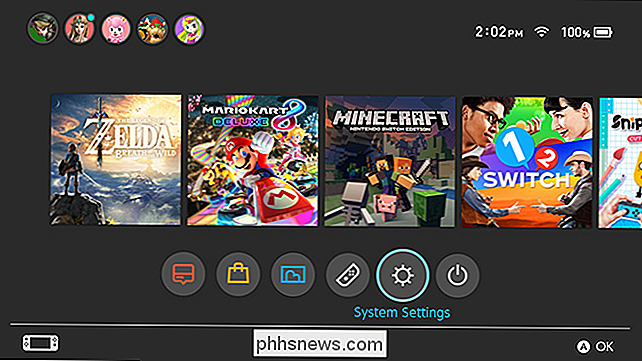
Blättern Sie zu Controllern und Sensoren.
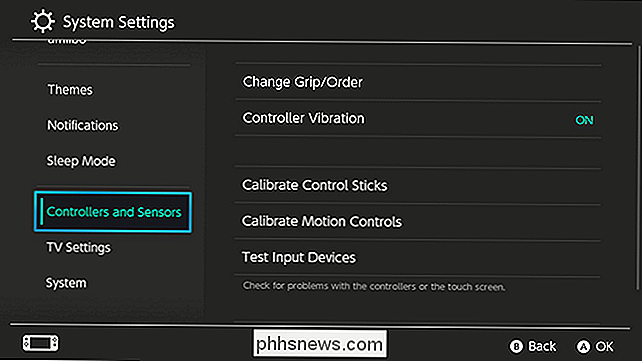
In diesem Menü werden einige Optionen angezeigt. Wir beginnen mit Calibrate Control Sticks. Wählen Sie diese Option, wenn Ihre Spiele die Steuerknüppelbewegungen nicht genau interpretieren.
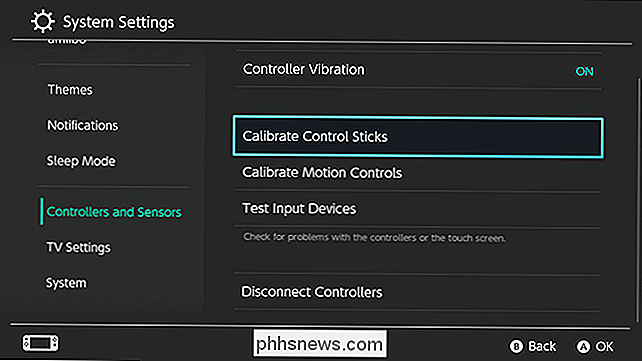
Klicken Sie auf den Steuerknüppel, den Sie kalibrieren möchten.
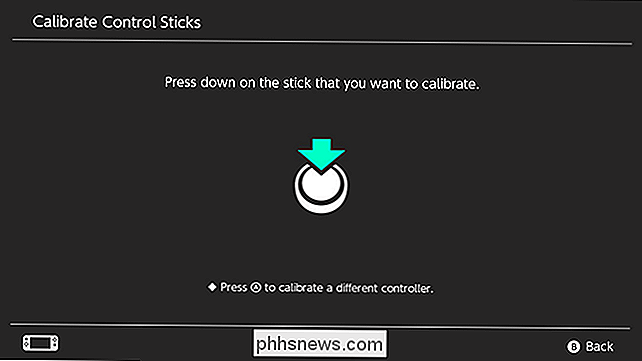
Dieser Bildschirm zeigt einen Kreis mit Fadenkreuz. Wenn Sie den Steuerknüppel nicht berühren, sollten Sie ein grünes Pluszeichen sehen. Wenn Sie den Steuerknüppel bewegen, sollten Sie einen grünen Punkt sehen. Der Kreis wird grün, wenn Sie den Rand des Reglerradius erreichen. Wenn eine Ihrer Controller-Bewegungen nicht korrekt funktioniert, drücken Sie X auf dem Controller, um sie zu kalibrieren.
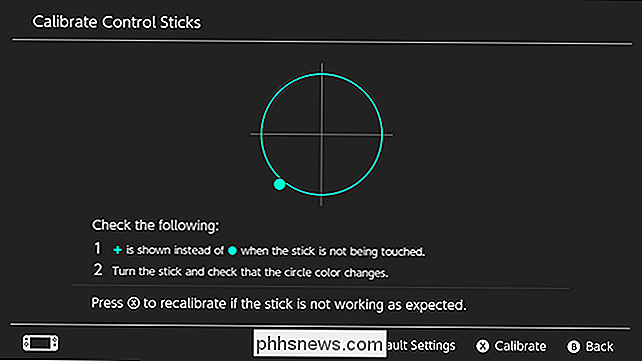
Sie sehen ein kurzes Fenster, das Sie daran erinnert, nur zu kalibrieren, wenn ein Problem auftritt. Wenn Sie Ihren Steuerknüppel nur neu kalibrieren, weil Sie ein schlechtes Spiel hatten, könnte es am Ende schlimmer werden. Wenn Sie sicher sind, dass Ihre Eingabe falsch erkannt wird (und Sie nicht nur mehr Übung brauchen), wählen Sie Kalibrieren.

Folgen Sie den Anweisungen auf dem Bildschirm, um den Steuerknüppel in jede der vier angezeigten Richtungen zu bewegen. Schieben Sie den Stick ganz in die angezeigte Richtung und lassen Sie ihn dann los.
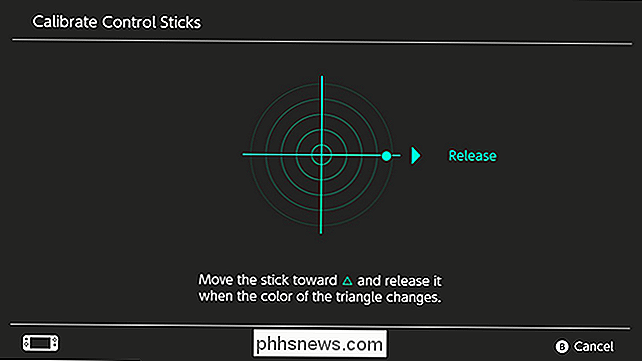
Drehen Sie als nächstes Ihren Steuerknüppel in ein paar Kreisen entlang der Kante des Stickradius.
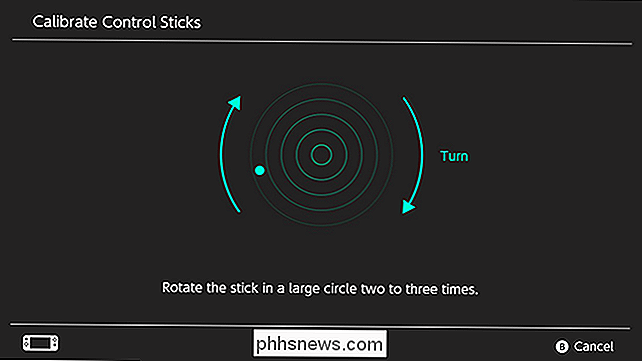
Ein Popup zeigt Ihnen, dass Ihre Kalibrierungen beendet sind. Sie können die Steuerknüppel erneut auf dem Testbildschirm testen oder ein Spiel starten, um zu sehen, wie es wieder funktioniert.
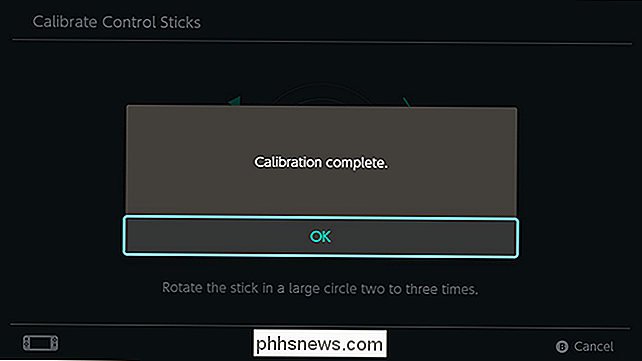
Als nächstes kalibrieren wir die Bewegungssteuerungen. Wählen Sie im Menü Controller und Sensoren die Option Motion Sticks kalibrieren.
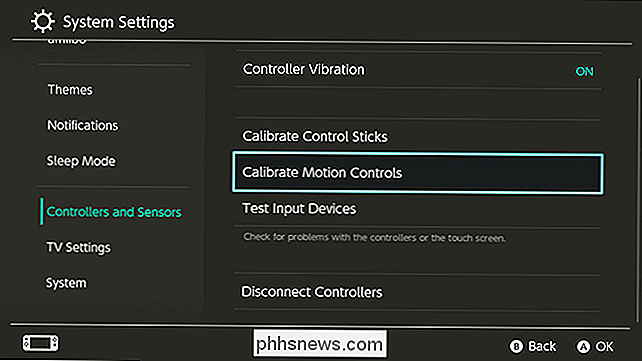
Trennen Sie den Controller, den Sie kalibrieren möchten, und drücken Sie die Taste + oder - (je nachdem, was der Controller hat.)
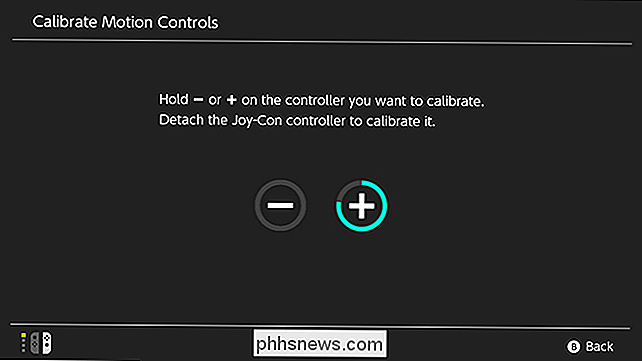
Entfernen Sie alle Controller-Anhänge und setzen Sie den Controller ein eine flache Oberfläche. Der Controller kalibriert sich nach der Einstellung selbst.
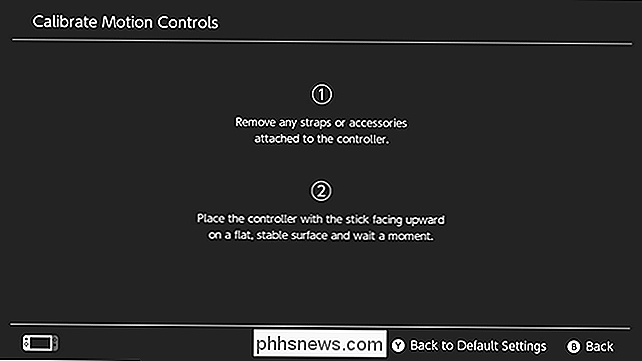
Sobald die Kalibrierung abgeschlossen ist, sehen Sie ein Popup-Fenster wie das folgende. Klicken Sie auf OK.
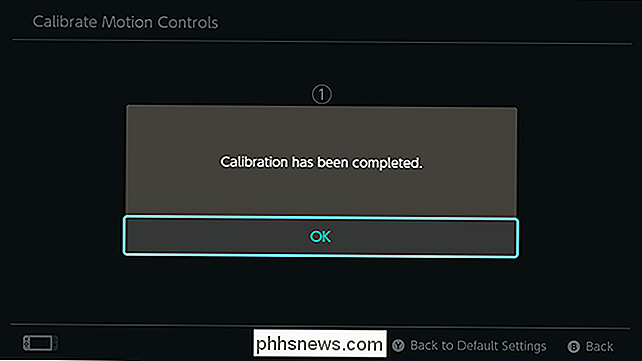
Während Sie die Kalibrierung selbst durchführen können, können Sie Ihre Tasten und den Touchscreen trotzdem testen, um sicherzustellen, dass sie auch richtig funktionieren. Gehen Sie zurück zum Menü Controller und Sensoren und wählen Sie Test Input Devices.
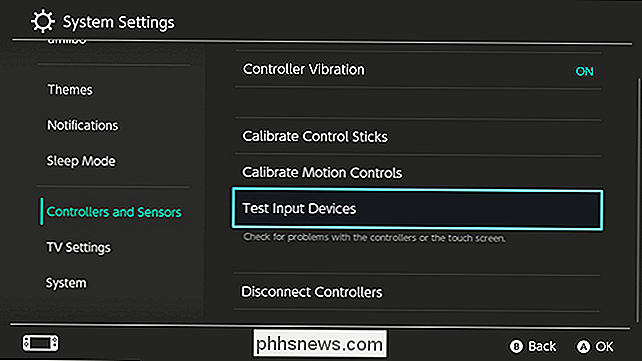
Auf diesem Bildschirm haben Sie zwei Möglichkeiten. Zuerst schauen wir uns Test Controller Buttons an. Wählen Sie diese Option, um sicherzustellen, dass der Switch Ihre Taste richtig drückt.
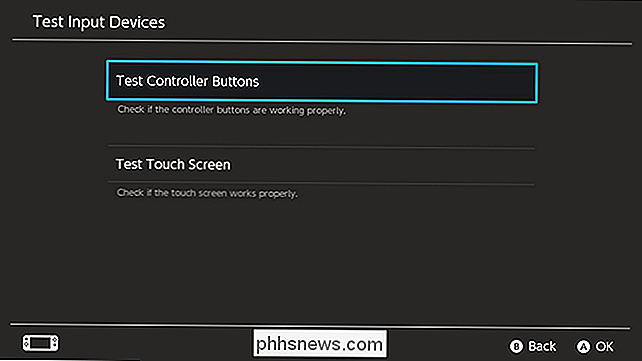
Drücken Sie auf diesem Bildschirm eine der Tasten an einem der beiden Controller. Sie sollten für jede Taste, die Sie drücken, ein Symbol auf dem Bildschirm angezeigt werden. Wenn das Symbol mit der gedrückten Schaltfläche übereinstimmt, wird es korrekt gelesen. Ist dies nicht der Fall, liegt möglicherweise ein Kommunikationsproblem mit Ihrem Controller vor. Sie können versuchen, den Controller erneut zu trennen und zu paaren, um dies zu beheben, andernfalls ist Ihr Controller möglicherweise fehlerhaft. Wenn Sie Ihren Controller nicht in Betrieb nehmen können, wenden Sie sich möglicherweise an den Nintendo-Support.
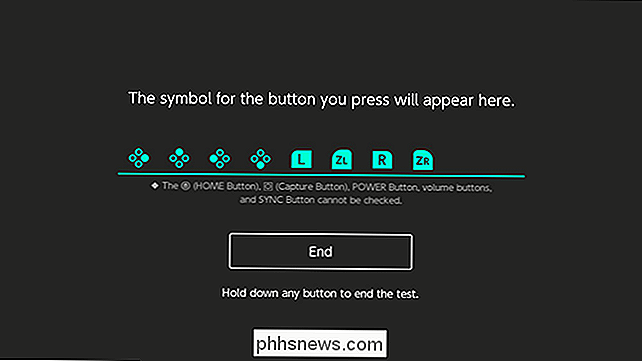
Auf dem Bildschirm "Test Input Devices" (Testgeräte eingeben) können Sie außerdem sicherstellen, dass der Touchscreen der Konsole korrekt funktioniert. Wählen Sie dazu Test Touchscreen.
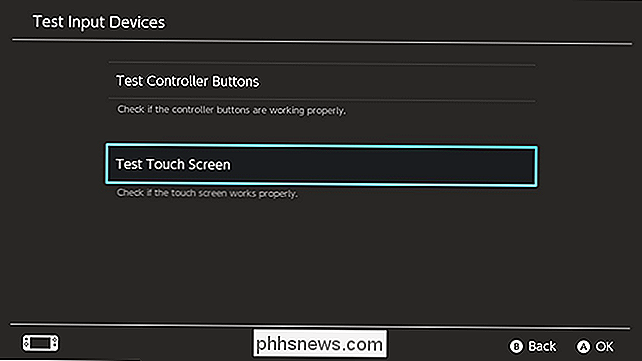
Sie sehen einen Bildschirm wie den folgenden. Tippen Sie auf eine beliebige Stelle auf dem Bildschirm und es sollte ein grauer Punkt erscheinen. Ziehen Sie Ihren Finger über den Bildschirm und es wird eine Linie erzeugt, die durch graue Punkte unterbrochen wird. Wenn die Punkte und Linien der Stelle entsprechen, an der Sie den Bildschirm berührt haben, funktioniert sie korrekt. Wenn sie nicht erscheinen oder an der falschen Stelle erscheinen, müssen Sie sich möglicherweise an den Nintendo-Kundendienst wenden.
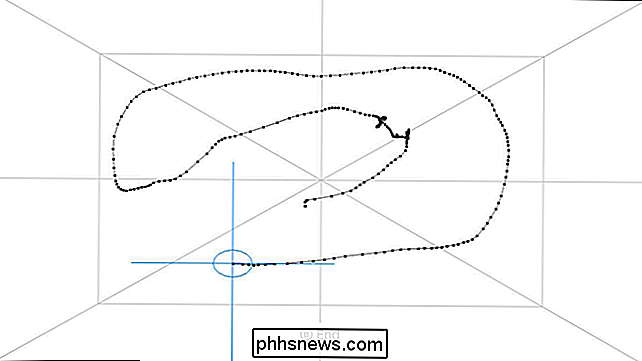
Die Tasten und der Touchscreen an Ihrer Konsole werden wahrscheinlich keine Probleme haben, es sei denn, es liegt eine schwerwiegende Hardwarefehlfunktion vor Ihre Steuerknüppel oder Bewegungssteuerungen können mit der Zeit aus dem Gleichgewicht geraten. Zum Glück bietet der Switch einige Tools, mit denen Sie Ihre Controller ohne große Probleme wieder in Betrieb nehmen können.

Drei Wege, wie Chromebooks besser sind als PCs oder Macs
Schau, ich versuche hier nicht, einen Krieg anzufangen, aber hör mir zu: Chromebooks sind großartig. Tatsächlich bevorzuge ich meinen zu meinem Windows PC für fast jeden Gebrauch. Warum? Weil ich denke, dass es ein besseres System ist. Lassen Sie uns darüber sprechen, warum. Chromebooks starten (und aktualisieren) sofort Wenn es darauf ankommt, wartet niemand gerne.

So zeigen Sie die vollständige URL einer Webseite in Safari an
Moderne Safari-Versionen zeigen nicht die gesamte URL einer Seite in der Adressleiste an, sondern nur den Domänennamen der Website. Wenn Sie das stört, ist es leicht zu ändern. Wenn Sie beispielsweise diesen Artikel in Safari besuchen, dessen vollständige URL ist, https://www.phhsnews.com/283622/how-to-listen-to -podcasts-bei-schneller-und-langsamer-geschwindigkeit-auf-dem-iphone / -Safari zeigt nur phhsnews.



